이번 포스팅은 기업은행을 사용하시는 분들이 계좌사본을 빠르게 발급하는 방법을 알아보겠습니다. 취직을 하거나 여러 가지 이유로 우리는 계좌사본을 제출해야 하는 경우가 있습니다. 이럴 때 스마트폰만으로 금방 할 수 있습니다. 기업은행 어플을 이용한 사례로 보여드리겠습니다.
기업은행 i-ONE 뱅크
먼저 스마트폰으로 아래 기업은행 뱅크 어플을 실행합니다. 그럼 아래와 같이 나의 계좌 등이 나온 메인화면이 나옵니다. 여기서 우측 상단의 메뉴 아이콘을 선택합니다.
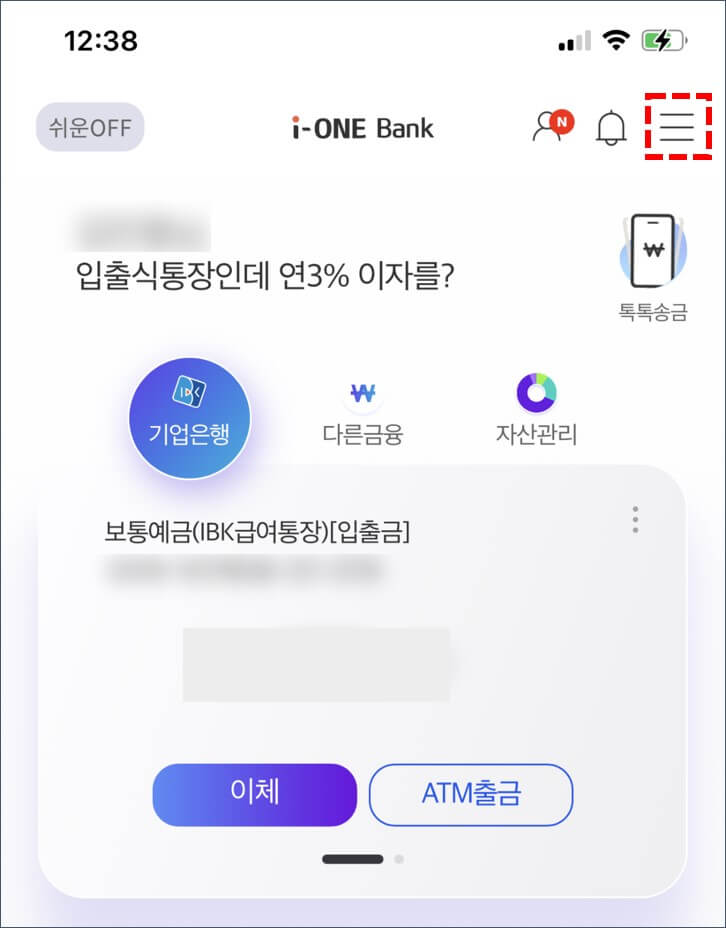
참고로 위 화면은 사전에 핸드폰에 설치되고, 이미 로그인 정보가 등록되어 있어야 합니다. 처음 다운로드 하셔야 한다면, 어플 설치 및 개인정보를 사전에 세팅하시기 바랍니다.
계좌사본 다운로드하는 방법 (통장표지조회 서비스)
위에서 메뉴 아이콘을 선택하면 아래와 같은 다양한 서비스들이 나옵니다. 여기서 우리는 '뱅킹 - 전체계좌조회'를 선택합니다. 가장 위에 있어 쉽게 찾으실 수 있으실 겁니다.
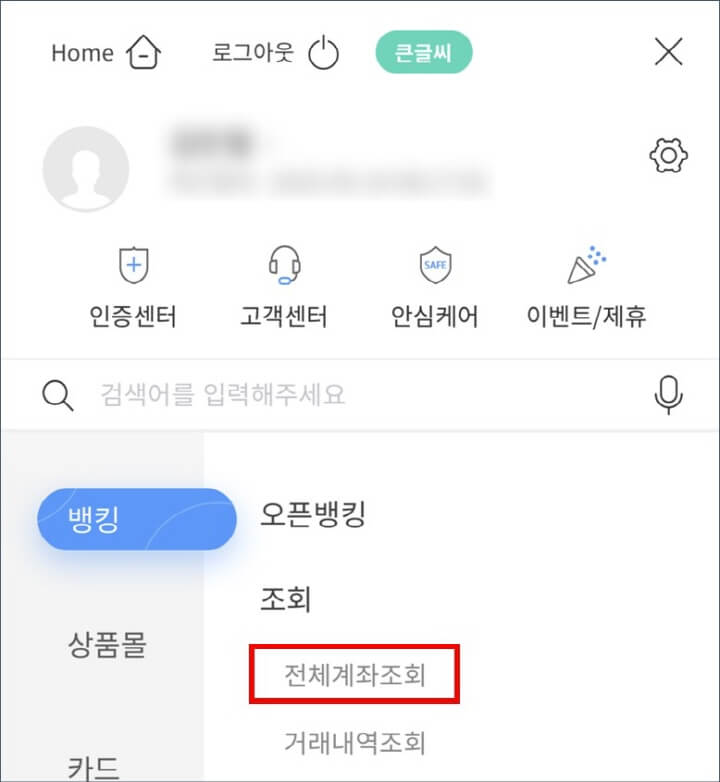
그럼 아래와 같이 나의 계좌들이 보이실 겁니다. 그럼 여기서 계좌 사본 제출이 필요한 대상 계좌를 찾습니다. 그리고 그 계좌 정보의 우측에 점(dot)으로 표시된 부분을 선택합니다.
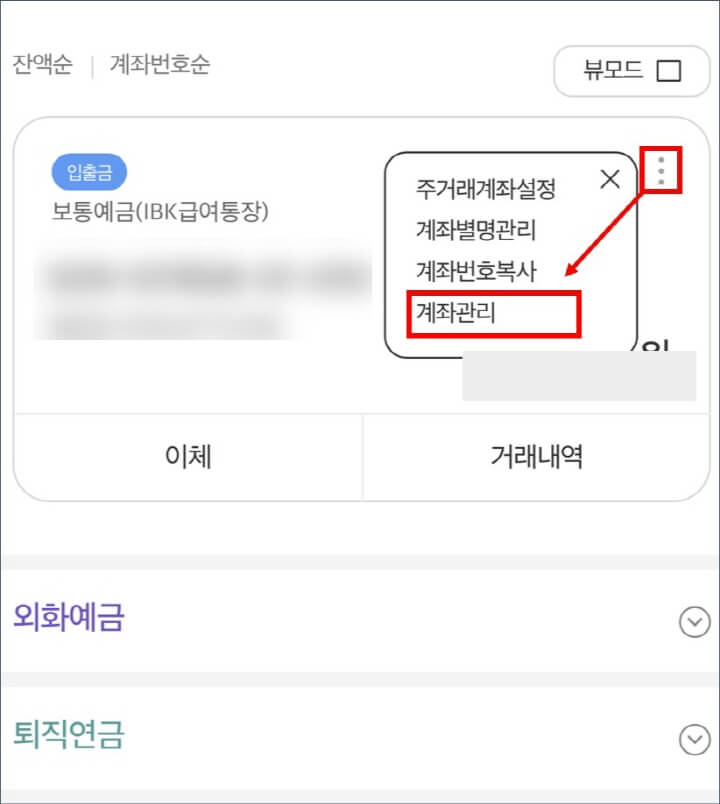
그럼 몇 가지 메뉴가 아래로 열리며, 우리는 그중에서 '계좌관리' 메뉴를 선택합니다. 보시면 아시겠지만 매우 작게 표시가 되므로, 정교하게 잘 선택하셔야 됩니다.
그럼 아래 그림처럼 계좌관리 메뉴들로 전환이 되며, 여기서 우리는 '통장표지조회'를 선택합니다. 사본이라는 것이 통장 표지 개념과는 조금 다르긴 한대, 아무튼 이곳으로 들어가야 합니다.
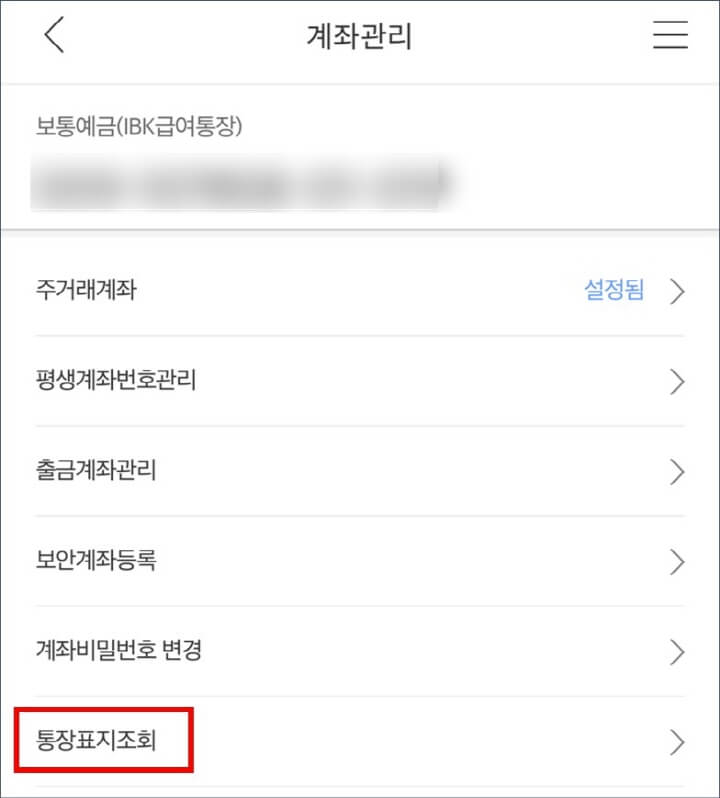
그럼 아래처럼 '통장표지조회 서비스'라는 화면이 열리며, 대상 계좌의 정보들이 표시가 됩니다. 제출해야 할 사본이 맞는지 한번 더 확인한 후에 제일 아래에 '이미지 저장' 버튼을 선택합니다.
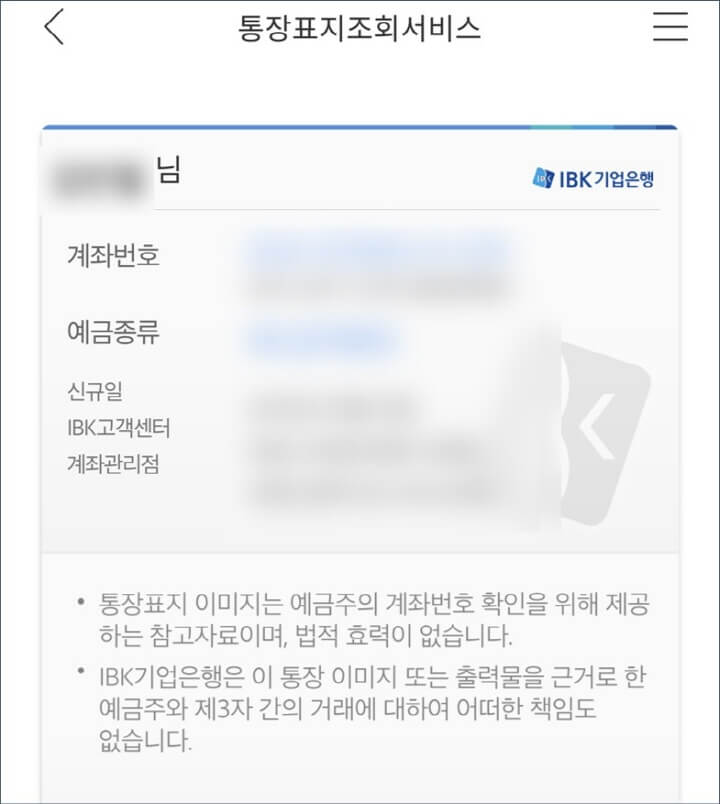
그럼 위 계좌사본은 동의 절차를 거친 후, 내 스마트폰의 사진 어플에 다운로드가 됩니다. 이것으로 계좌 사본은 발급이 끝났습니다. 하지만 이 사진을 띡 보낼 수는 없기에 조금 더 작업을 해보겠습니다.
제출용 서류 형태로 변환
여기서부터는 각자가 선호하는 형태로 사본을 생성하여 제출을 하면 됩니다. 저는 이 사진파일을 카톡이나 메일(내게 쓰기)을 사용하여, 컴퓨터로 전송을 합니다.
그리고 한글 및 PPT를 실행하여, 해당 사진 파일을 불러옵니다. 그럼 아래와 같이 모니터 화면에 나옵니다. 다음은 제출 서류의 표준 크기인 A4 형태에 맞게 사본 파일을 확대합니다.
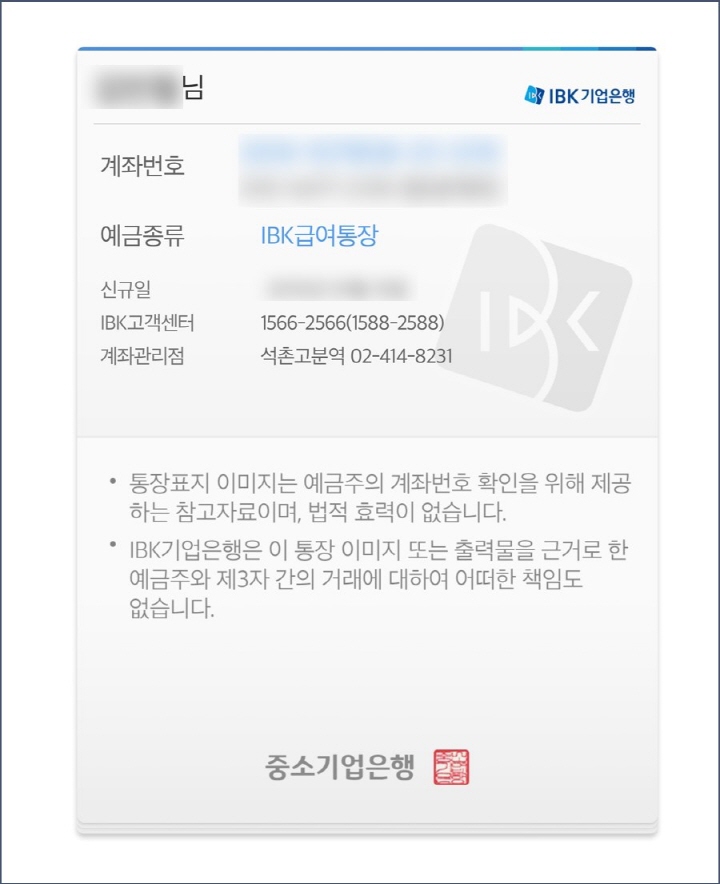
한글에 하셨든 PPT에 하셨든, 그다음은 해당 페이지를 '다른 이름으로 저장'을 하여 PDF 형식으로 저장합니다. 그러면 A4 크기의 PDF 파일이 생성이 되며, 이것을 온라인 전송하시면 됩니다. 혹은 출력하셔서 종이로 제출합니다.
보통 사진 파일을 편집하는 것은 PPT가 편리하기는 합니다. 사진을 불러오고 편집하시는 기본적인 방법은 아래 이전 포스팅을 참고하시기 바랍니다.
2023.04.15 - [생활 정보] - 파워포인트(PPT)로 사진들 모자이크 처리 작업하는 방법
파워포인트(PPT)로 사진들 모자이크 처리 작업하는 방법
이번 포스팅은 우리가 자주 사용하는 파워포인트로 급하게 사진을 모자이크 처리하는 간단한 방법입니다. 전문가분들은 다르게 하시겠지만, 우리 같은 일반인들이 간단히 하는 방법을 공유하
kibak.tistory.com
이번 포스팅에서는 회사에서 급여 계좌 사본을 제출하라고 하는 경우, 스마트폰으로 생성하는 방법을 알아보았습니다. 세부 메뉴는 다르겠지만, 타 은행들도 보통 동일한 서비스를 제공합니다. 거래하시는 은행에 맞게 발급받으시면 됩니다.
그럼 도움이 되셨으면 좋겠습니다. 감사합니다.
'생활 정보' 카테고리의 다른 글
| 지난 달 애드센스 수입 내역이 없다고 나올 때 (광고 게재 제한 때문?) (0) | 2023.06.11 |
|---|---|
| 실업급여 수급 중 '취업사실 신고' 방법 및 유의사항 (온라인) (0) | 2023.06.09 |
| 다음 메인에 노출되는 글쓰기 전략과 팁을 고민해보자. (0) | 2023.06.05 |
| 가족끼리 본다면 넷플릭스 어떤 요금제가 좋을까 (스탠다드) (1) | 2023.06.02 |
| 일본 여행 로밍이 고민이라면. (SKT 사용자, Baro 요금제) (1) | 2023.06.01 |




댓글